- Es wird keine Website angezeigt. Wie muss die Startdatei benannt werden?
- Kann ich .htaccess Dateien verwenden?
- Was kann ich tun, wenn meine Website langsam ist?
- Werden alle Systeme von easyname überwacht?
- Wie installiere ich WordPress bei easyname?
- Wie kann ich Dateien auf meinen Webspace laden?
- Wie kann ich den Inhalt meines Webspace unter meiner Domain anzeigen lassen?
- Wie kann ich eigene Fehlerseiten zB. 404 erstellen?
- Wie lauten die Serverpfade zu meinem Webspace?
- Wie verbinde ich mich über SSH mit meinem Webspace?
- Wo finde ich meine Backups?
Wie verbinde ich mich über SSH mit meinem Webspace?
In diesen Artikel erklären wir Ihnen, wie man sich mit seinem Webhost über ein SSH Terminal verbindet.
Inhaltsverzeichnis
1. SSH im CloudPit
Wenn Sie Ihr Webhosting im CloudPit verwalten, entspricht Ihr SSH-Benutzer Ihrem primären FTP-Nutzer. Bei erstmaliger Verwendung müssen Sie für diesen das Passwort neu setzen. Wie das genau funktioniert, können Sie hier nachlesen: --> Wie verwalte ich FTP Benutzer?
Als Benutzernamen verwenden Sie den Benutzernamen des primären FTP-Benutzers, als Passwort das gleiche wie für die FTP-Verbindung und als Port Port 22.
2. SSH im Controlpanel
Die Zugangsdaten für die Shell Verbindung finden Sie im Controlpanel unter Webhosting und dann beim Punkt SSH Zugang.
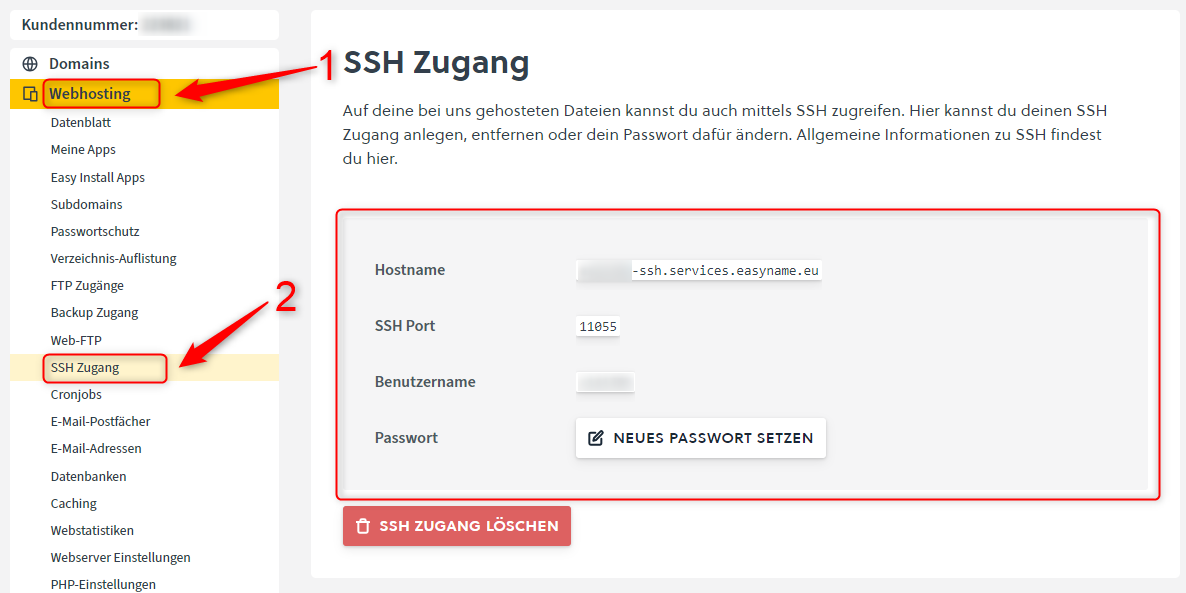
Falls Sie noch keinen Zugang erstellt haben, oder ihr Passwort vergessen haben können Sie dies hier ebenfalls einrichten.
Achtung!
Beim Verbinden müssen Sie umbedingt den angegebenen Port verwenden. Der Standardport (22) ist hier nicht zu nutzen!
Mit den gegebenen Daten können Sie sich nun einloggen. Beachten Sie, dass Sie den Port immer mitangeben. Als Beispiel geben Sie somit direkt in die Shell ein:
ssh e#####@e#####-ssh.services.easyname.eu -p 11055
Die PHP Version vom SSH Terminal ist hier die gleiche wie die vom Webhosting.
Sie finden diese im Controlpanel rechts im Reiter unter Webhosting und dann im Unterreiter PHP-Einstellungen.
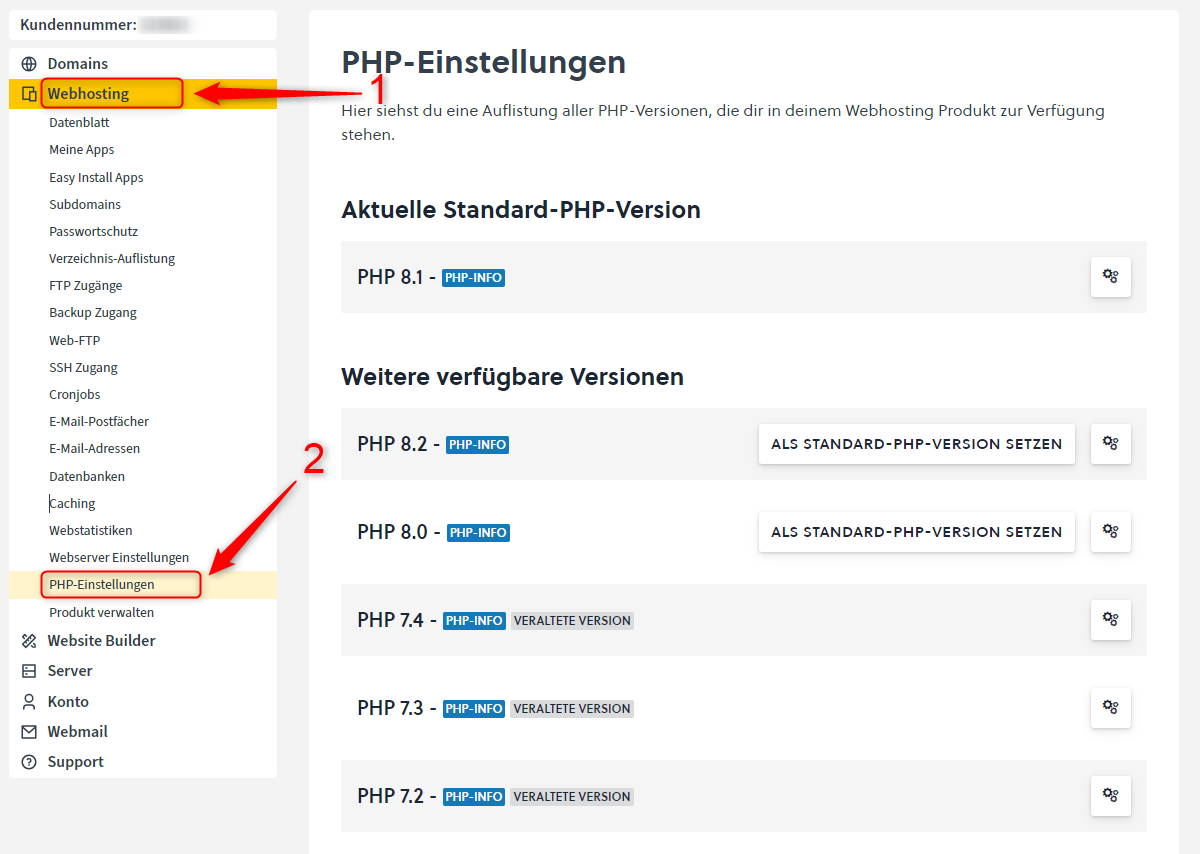
Verwendung von PHP über SSH im Controlpanel
Jene PHP-Version, welche als Standard festgelegt wurde, ist im SSH Terminal eingestellt.
Sie können im Terminal mit folgendem Befehl ihre derzeit ausgewählte PHP Version einsehen:
php -v
Wenn Sie eine andere PHP-Version gezielt aufrufen wollen, können Sie das auch direkt über die SSH-Verbindung. Alle derzeit verfügbaren PHP-Versionen können Sie hier durch Eingabe von php gefolgt von zweimaligen Tabulator anzeigen lassen.
Wollen Sie beispielsweise PHP 8.2 aufrufen, müssen Sie folgendes eingeben:
php8.2